/portrait7_2.jpg)
Der neue proles-Release 3.1 steht Ihnen ab sofort live zur Verfügung.
Mit der aktuellen Software-Version profitieren Sie unter anderem von der neuen Matrix-Zeiterfassung. Erfassen Sie Ihre Arbeitszeiten bequem in einer Wochenansicht.
In diesem Blog-Eintrag erfahren Sie alle Details dazu.
Wenn Sie nichts unternehmen, steht Ihnen die Zeiterfassung wie bis anhin zur Verfügung. Sie werden nur ein paar kosmetische Veränderungen feststellen.
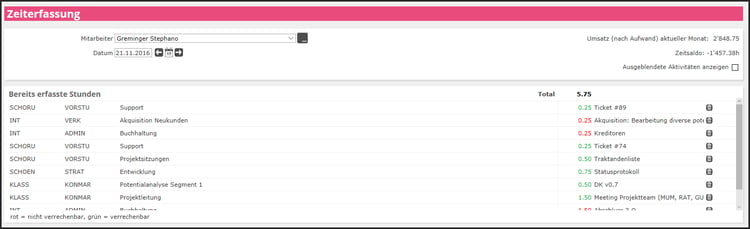
In der Projektverwaltung können Sie im Bearbeitungsdialog einer Aktivität neu einen Standard-Text für die Zeiterfassung eingeben (optional). Falls in Ihrer Umgebung die Stufe „Aktivitätenschritt“ eingeschaltet ist, so finden Sie den Standard-Text für die Zeiterfassung im Bearbeitungsdialog des Aktivitätenschritts.
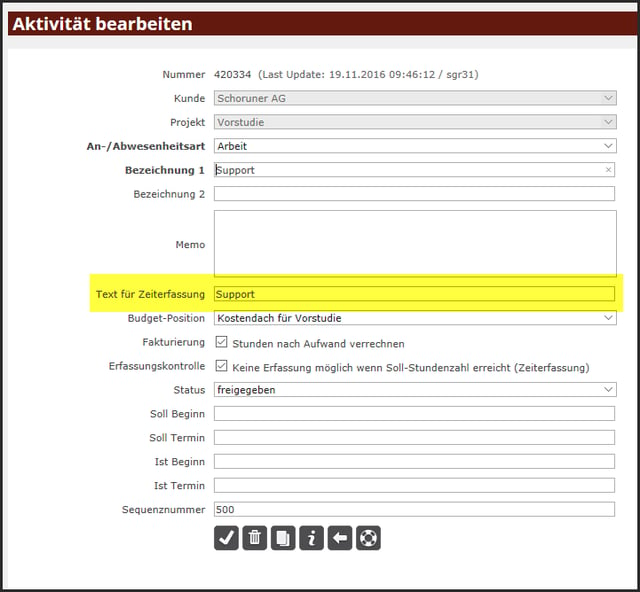
Ist auf Stufe Aktivität (resp. Aktivitätenschritt) ein Text hinterlegt, so wird dieser bei der Zeiterfassung nach Eingabe der Stunden und Verlassen des Feldes (z.B. mit dem Tabulator) automatisch im Bezeichnungsfeld vorgegeben – dieser Standard-Text kann in der Folge noch verändert werden.
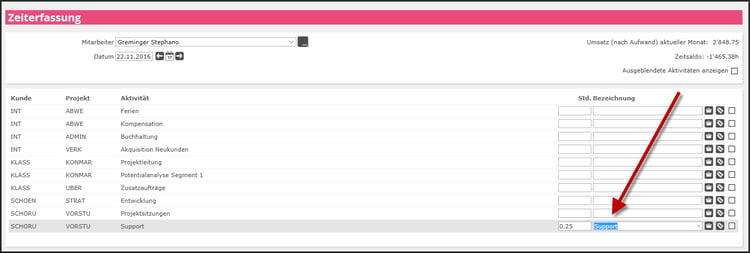
Die Matrix-Zeiterfassung ist standardmässig nicht aktiviert. Falls Sie die Matrix-Zeiterfassung in Ihrer Umgebung zulassen möchten, können Sie diese auf Stufe Mandant aktivieren.
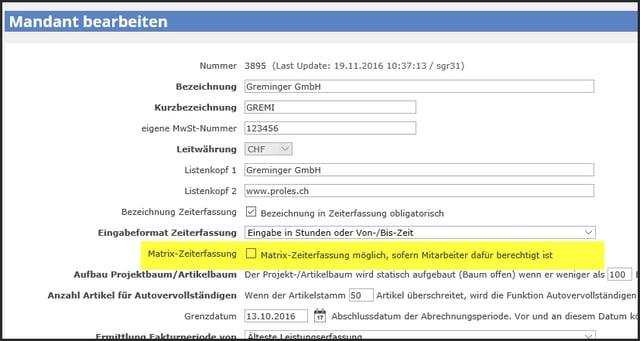
Wählen Sie hierfür im Bearbeitungsdialog des Mandanten (vgl. Schnellsuche "Mandant") die Checkbox „Matrix-Zeiterfassung möglich, sofern Mitarbeiter dafür berechtigt ist“. Damit steht die Matrix-Zeiterfassung allen MitarbeiterInnen mit Profil „Administrator“ zur Verfügung.
Damit auch MitarbeiterInnen mit Profil „User“ die Matrix-Zeiterfassung nutzen können, müssen Sie pro MitarbeiterIn die entsprechende Funktionsberechtigung erteilen (vgl. Schnellsuche "Funktionsberechtigungen).
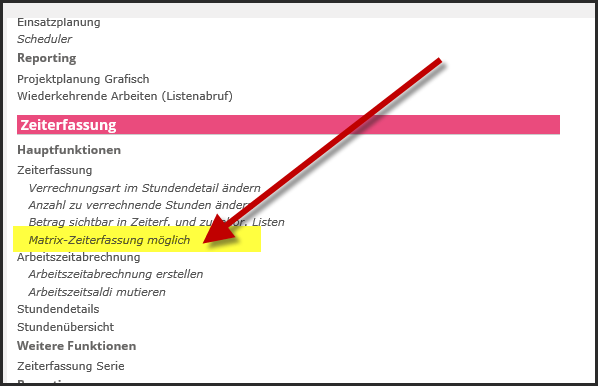
Klicken Sie hierfür in den Funktionsberechtigungen die Funktion „Matrix-Zeiterfassung möglich“ und wählen die entsprechenden MitarbeiterInnen aus, welche die Matrix-Zeiterfassung nutzen dürfen.
Die Matrix-Zeiterfassung ist in die bestehende Zeiterfassung integriert (vgl. Schnellsuche "Zeiterfassung") – Sie müssen also hierfür keine separate Funktion aufrufen.
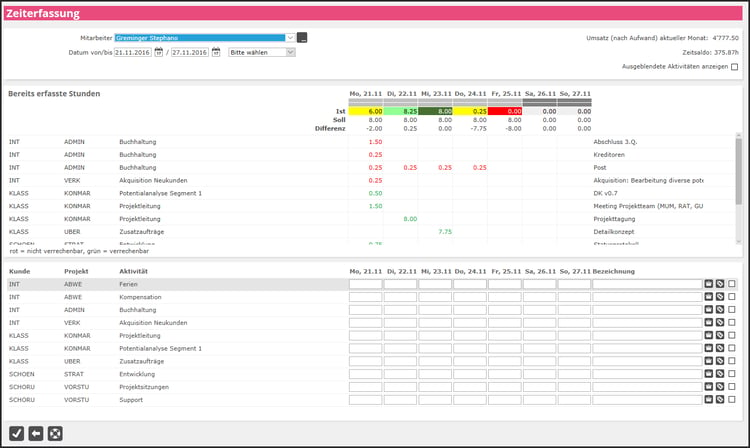
Der Aufbau des Dialogs ist gleich wie bei der Zeiterfassung auf Tagesbasis. Im oberen Dialogbereich wählen Sie den/die MitarbeiterIn sowie Datum und ev. Kunde und Projekt. Im mittleren Teil des Dialogs sehen Sie für den Datumsbereich bereits erfasste Stunden. Im unteren Dialogbereich sind die Aktivitäten für neue Zeiterfassungen aufgelistet.
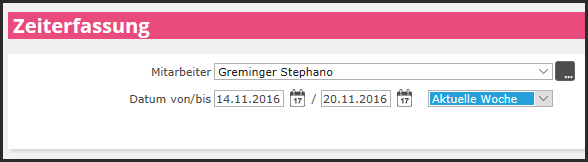
Datumsauswahl: Bei aktivierter Matrix-Zeiterfassung steht Ihnen für die Bestimmung des Datumsbereichs eine Schnellauswahl zur Verfügung (Heute, Gestern, Aktuelle Woche etc.). Abhängig von der Auswahl werden im unteren Teil des Dialogs mehr oder weniger Tagesspalten gezeigt. Es können maximal 31 Tagesspalten angezeigt werden. Neben der Schnellauswahl stehen Ihnen nach wie vor einzelne Datumsfelder für die Wahl des Datumsbereichs zur Verfügung (via Direkteingabe eines Datums oder via Auswahl mittels Kalender).
Die Auswahl von Mitarbeiter, Kunde und Projekt funktioniert gleich wie in der Zeiterfassung auf Tagesbasis. Die Sichtbarkeit von Kunde und Projekt wird durch die entsprechende Einstellung auf Stufe Mitarbeiter gesteuert (vgl. Schnellsuche "Mitarbeiter"; Anzeigemode in Zeiterfassung).
Zusatzbemerkung: Ist in der Zeiterfassung ein Datumsbereich ausgewählt, so werden Zeitsaldo und Feriensaldo immer per "Datum von" ausgegeben.
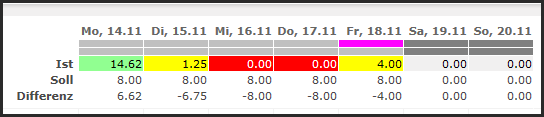
Spaltenüberschriften: Mit der Matrix-Zeiterfassung werden pro Kalendertag Spaltenüberschriften eingeblendet. Neben dem Wochentag und dem Datum werden die An-/Abwesenheitsarten gemäss Mitarbeiterkalender visualisiert (mittels entsprechender Hintergrundfarbe, gesondert für Vormittag und Nachmittag). Die Bezeichnungen der entsprechenden An-/Abwesenheitsarten werden beim Hovern angezeigt.
Direkt im Anschluss werden das Total der Ist-Stunden (erfasste Stunden), der Soll-Stunden gemäss Mitarbeiterkalender sowie die Differenz der beiden Totale ausgegeben (eine positive Differenz bedeutet „Überstunden“, eine negative entsprechend „Minusstunden“).
Die Totalzeile der Ist-Stunden wird im Verhältnis zu den Soll-Stunden gemäss Mitarbeiterkalender wie folgt eingefärbt:
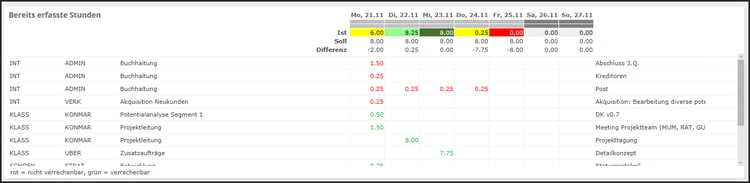
Bereits erfasste Stunden: Mit der Matrix-Zeiterfassung werden bereits erfasste Stunden immer in der Reihenfolge der Projektstruktur angezeigt, d.h. die Auswahl „Anzeige bereits erfasste Stunden“ auf Stufe Mitarbeiter wird nicht berücksichtigt. Mit der Zeiterfassung auf Tagesbasis können die bereits erfassten Stunden auch in Erfassungsreihenfolge oder nach Von-Zeit sortiert werden.
Eine erfasste Von-/Bis-Zeit wird im Hovertext zur Stundenzahl gezeigt. Die Erfassung ist wie in der Zeiterfassung auf Tagesbasis mit absoluten Stunden oder mittels Von-/Bis-Zeit möglich (abhängig von der Auswahl „Eingabeformat Zeiterfassung“ auf Stufe Mandant). Über das Hovermenu zur Stundenzahl kann eine Zeiterfassung zur Bearbeitung gewählt oder gelöscht werden.
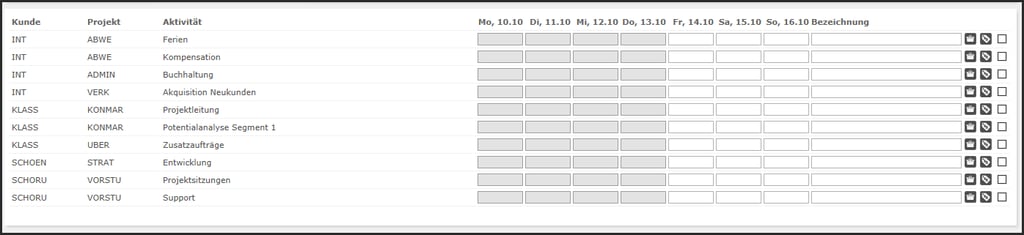
Erfassungsbereich: Im unteren Bereich des Dialogs werden die Aktivitäten für neue Zeiterfassungen gelistet. Dies funktioniert analog zur Zeiterfassung auf Tagesbasis, es werden jedoch abhängig von der Datumsauswahl im oberen Bildbereich mehrere Tagesspalten zur Erfassung angezeigt.
Zwischen den einzelnen Tagesspalten können Sie bequem mit der Tabulator-Taste (resp. Shift+Tabulator) navigieren und so Erfassungen für mehrere Tage vornehmen. Ein eingegebene Bezeichnung gilt für sämtliche Erfassungen auf der entsprechenden Zeile.
Falls an einen bestimmten Tag keine Erfassung mehr zulässig ist, werden entsprechende Tagesspalten gesperrt und grau eingefärbt (dies passiert z.B. dann, wenn für einen gewissen Zeitbereich bereits eine Arbeitszeitabrechnung erstellt wurde).
Die Matrix-Zeiterfassung wurde aufgrund einer prolesIdee in enger Zusammenarbeit mit einem unserer Kunden umgesetzt. Können wir Ihnen mit einer der nächsten Produktverbesserungen einen Wunsch erfüllen?
Wir wünschen Ihnen einen guten Start mit proles-Release 3.1! Falls Sie eine konkrete Frage zum neuen Release haben, hören wir gerne von Ihnen. Bitte wenden Sie sich an das prolesSupport-Team.
in der Rubrik Projektmanagement & Projektorganisation